🏗️ Comment installer le nouveau module Exchange Online PowerShell V2 ?
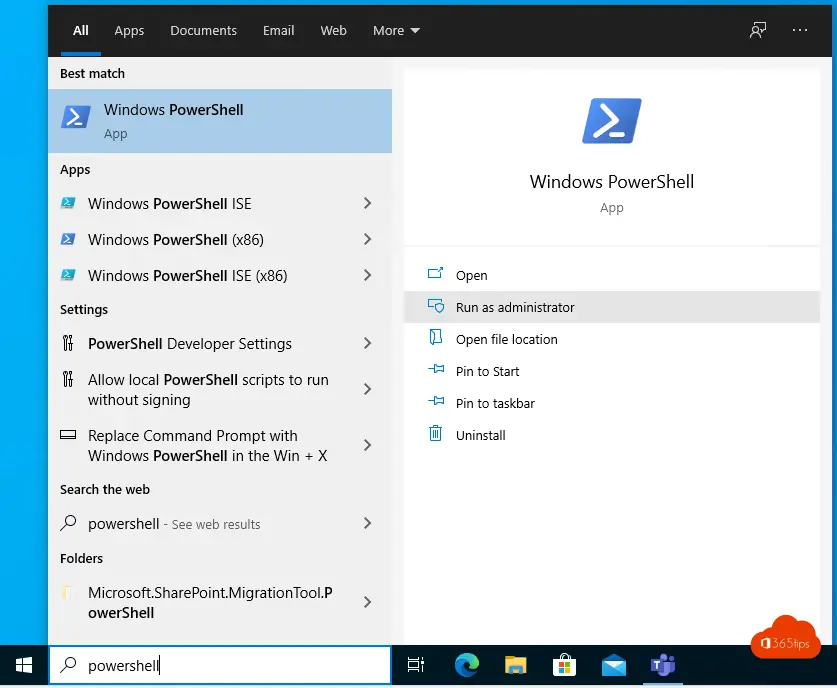
La nouvelle Exchange Online PowerShell V2 permet de se connecter (s'authentifier) à Exchange Online avec MFA et comprend de nouveaux commandlets.
Grâce à ce blog, vous obtiendrez des instructions simples pour installer le Exchange Powershell module.
Qu'est-ce que PowerShell?
PowerShell est un interpréteur et un environnement de ligne de commande développé par Microsoft pour la configuration et la gestion de systèmes. Il est basé sur le cadre .NET et fournit un ensemble complet de cmdlets (outils de ligne de commande) pour effectuer une grande variété de tâches, telles que la gestion des comptes d'utilisateurs, l'installation de logiciels et la gestion des configurations réseau. PowerShell fait partie de plusieurs produits Microsoft, y compris Windows et Office 365et peut être utilisé par les administrateurs de système et d'autres utilisateurs avancés.
À quoi peut servir le module Exchange Online PowerShell V2 ?
Il y a plusieurs raisons d'utiliser PowerShell pour gérer Exchange Online :
- PowerShell permet d'automatiser de nombreuses tâches, ce qui peut faire gagner du temps et des efforts.
- PowerShell permet d'accéder à beaucoup plus de fonctions de gestion que le portail de gestion Exchange Online , qui n'offre que les fonctions les plus courantes.
- PowerShell peut être utilisé pour effectuer des tâches à distance, de sorte que vous ne devez pas travailler au même endroit que le serveur Exchange Online .
- PowerShell est un puissant outil de script qui facilite l'automatisation et la documentation de tâches complexes.
- PowerShell est basé sur le cadre .NET, ce qui signifie qu'il est facile à intégrer avec d'autres applications .NET.
- PowerShell permet de gérer Exchange Online à partir d'une interface de ligne de commande, ce qui peut être préférable à une interface graphique pour certains administrateurs.
Quelles sont les nouveautés du module PowerShell V2 ?
Comment vérifier la version de votre PowerShell?
Lancez PowerShell en ouvrant le menu Démarrer et en tapant powershell .
Dans la liste des résultats de la recherche, cliquez sur Windows PowerShell .
Tapez $PSVersionTable.PSVersion dans la fenêtre PowerShell et appuyez sur ENTRÉE pour récupérer la version de PowerShell .
$PSVersionTable.PSVersionComment installer le module V2 via PowerShell?
Ouvrez PowerShell en tant qu'administrateur sur Windows.
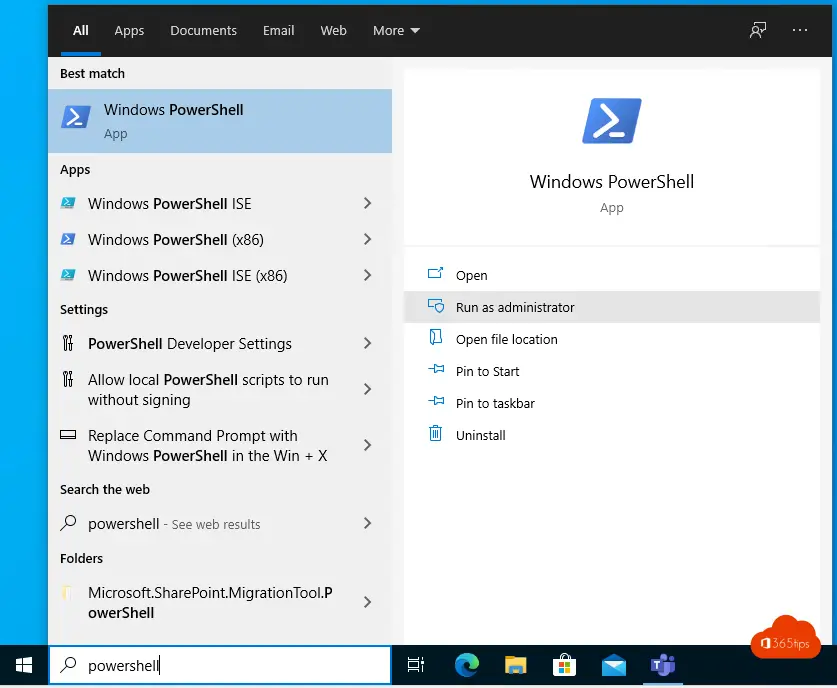
Exécutez les commandes suivantes
Install-Module PowershellGet -ForceUpdate-Module PowershellGetSet-ExecutionPolicy RemoteSignedInstall-Module -Name ExchangeOnlineManagement
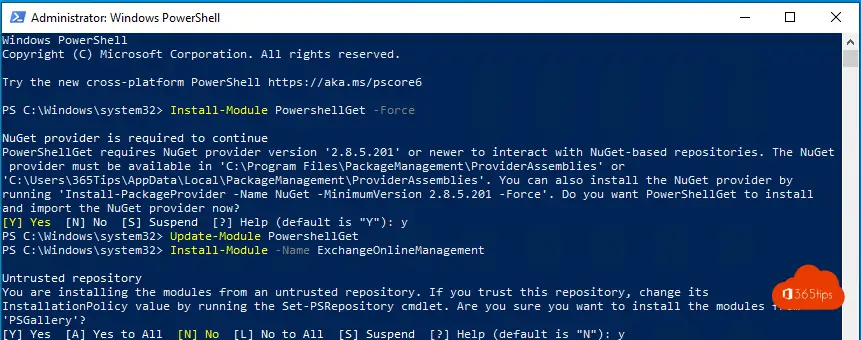
Mise à jour du module de gestion exchange online
Import-Module ExchangeOnlineManagement; Get-Module ExchangeOnlineManagement 
Démarrez votre connexion à Exchange Online
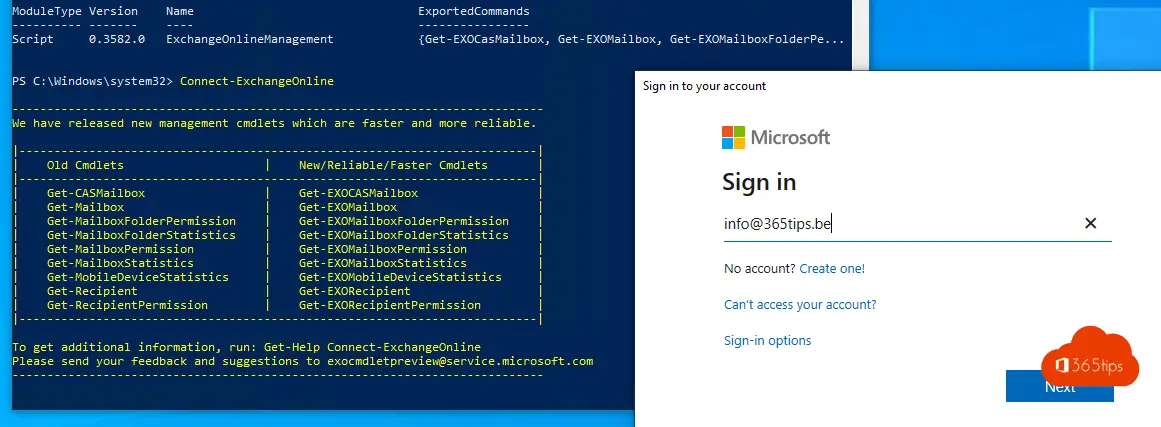
Connecter-ExchangerOnline
Exemple de commande...
Get-EXOCasMailboxPourquoi utiliser ce module V2 ?
Si vous utilisez le module ci-dessus, vous n'avez plus besoin d'utiliser l ' ancien pour vous connecter à Exchange Online avec l'authentification multi-facteurs.
Remarque ! Les CMDlets ont changé ! Il est très probable que cela ait un impact sur les scripts.
Lire aussi : Tutoriel : Comment créer et gérer Microsoft Teams via PowerShell?
Autres blogs Exchange
Installation en dehors du bureau sur une boîte aux lettres partagée Office 365
Récupérer les courriels supprimés de Exchange - Nouveau portail Exchange
Configurer la redirection dans Office 365 | Redirection des courriels
Supprimer Azure AD Connect et faire en sorte que tous les objets soient gérés dans le nuage
Sauvegarder automatiquement les éléments envoyés dans votre boîte aux lettres partagée
Ajouter un alias d'email dans Office 365, Exchange ou Active-Directory

winrm basic auth doit être activé pour utiliser l'authentification moderne. Comment font-ils pour inventer cela ?
Microsoft hein 😉